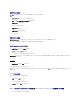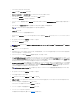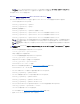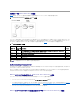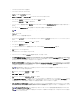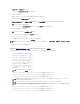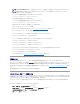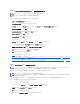Users Guide
23. 役割グループ の下の 役割グループ をクリックします。
Active Directory の設定と管理 ページの手順 1/4 が表示されます。
24. 役割 グループ名 を指定します。
役割 グループ名は、Active Directory における iDRAC に関連付けられた役割グループを識別します。
25. 役割グループのドメインとなる 役割グループドメイン を指定します。
26. 役割グループの権限レベルを選択して、役割グループの権限を指定します。たとえば、システム管理者 を選択すると、そのアクセス権レベルのすべての特権がされます。
27. 適用 をクリックして、役割グループの設定を保存します。
iDRAC6 ウェブサーバーによって、設定が表示される手順 4a/4 Active Directory 設定と管理 ページに自動的に戻ります。
28. 必要に応じて、追加の役割グループを設定します。
29. 終了 をクリックし、Active Directory の設定と管理 ページに戻ります。
30. Active Directory 標準スキーマの設定を確認するには、設定のテスト をクリックします。
31. iDRAC6 ユーザー名とパスワードを入力します。
テスト結果およびテストログが表示されます。詳細については、「設定のテスト」を参照してください。
これで、標準スキーマの Active Directory の設定を完了しました。
RACADM を使用した標準スキーマの Microsoft Active Directory の設定
ウェブインタフェースの代わりに RACADM CLI を使用して、標準スキーマの iDRAC Active Directory 機能を設定するには、次のコマンドを使用します。
1. コマンドプロンプトを開き、次の RACADM コマンドを入力します。
racadm config -g cfgActiveDirectory -ocfgADEnable1
racadm config -g cfgActiveDirectory -o cfgADType 2
racadm config -g cfgStandardSchema -i <インデックス> -o
cfgSSADRoleGroupName <役割グループの共通名>
racadm config -g cfgStandardSchema -i <インデックス> -o
cfgSSADRoleGroupDomain <完全修飾ドメイン名>
racadm config -g cfgStandardSchema -i <インデックス> -o
cfgSSADRoleGroupPrivilege <特定のユーザー権限の
ビットマスク番号>
racadm config -g cfgActiveDirectory -o cfgDomainController1 <ドメインコントローラの完全修飾ドメイン名または IP アドレス>
racadm config -g cfgActiveDirectory -o cfgDomainController2 <ドメインコントローラの完全修飾ドメイン名または IP アドレス>
racadm config -g cfgActiveDirectory -o cfgDomainController3 <ドメインコントローラの完全修飾ドメイン名または IP アドレス>
racadm config -g cfgActiveDirectory -o cfgGlobal Catalog1 <ドメインコントローラの完全修飾ドメイン名または IP アドレス>
racadm config -g cfgActiveDirectory -o cfgGlobal Catalog2 <ドメインコントローラの完全修飾ドメイン名または IP アドレス>
racadm config -g cfgActiveDirectory -o cfgGlobal Catalog3 <ドメインコントローラの完全修飾ドメイン名または IP アドレス>
メモ:Active Directory ログインをサポートするには、iDRAC 上で DNS サーバーが正しく設定されている必要があります。リモートアクセス ® ネットワーク / セキュリティ ® ネットワー
ク ページの順にクリックし、手動で DNS サーバーを設定するか、DHCP を使用して DNS サーバーを取得します。
メモ:ビットマスク番号については、「表B-2」を参照してください。
メモ:証明書の検証を有効にしている場合、このフィールドで指定する FQDN または IP アドレスは、ドメインコントローラ証明書の Subject(件名) または Subject Alternative
Name(代替名) フィールドの値と一致する必要があります。
メモ:ドメインの FQDN だけではなく、ドメインコントローラの FQDN を入力します。たとえば、dell.com ではなく、servername.dell.com と入力します。
メモ:3 つのアドレスのうち、少なくとも 1 つのアドレスを設定する必要があります。iDRAC6 は、接続が確立されるまで、設定されたアドレスに対して、一つずつ接続を試みます。標準ス
キーマでは、ユーザーアカウントと役割グループが存在するドメインコントローラのアドレスとなります。